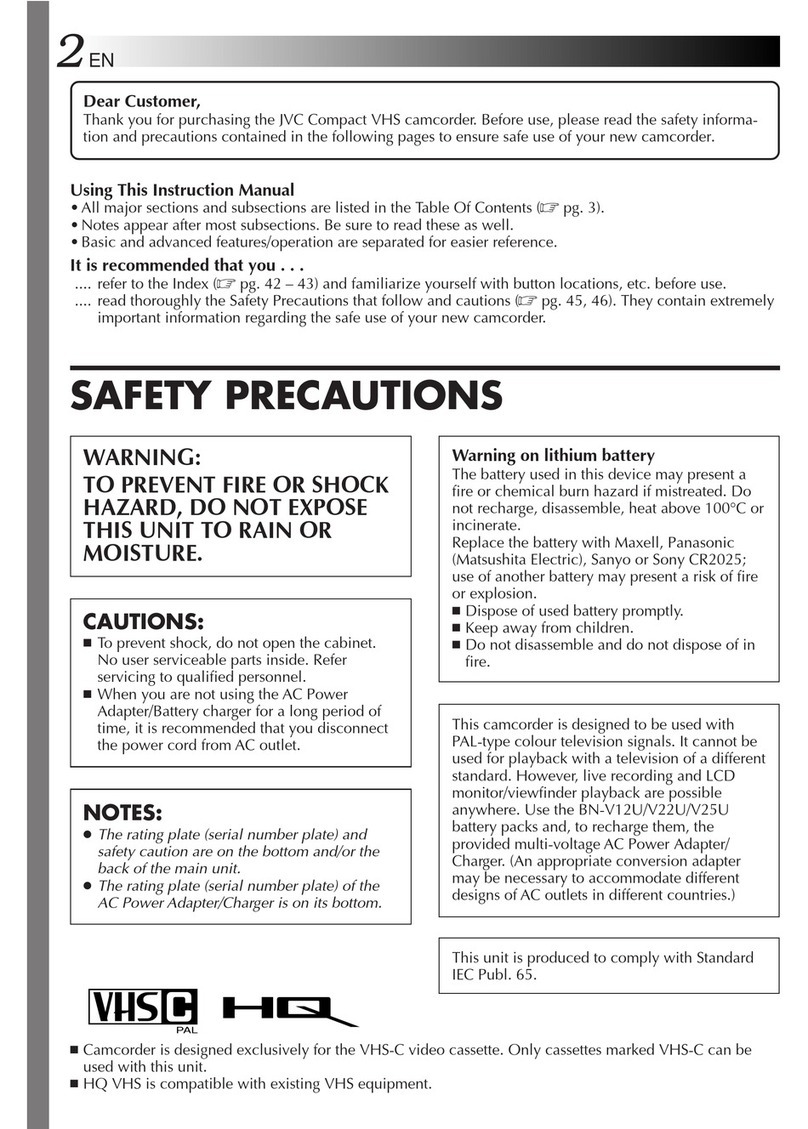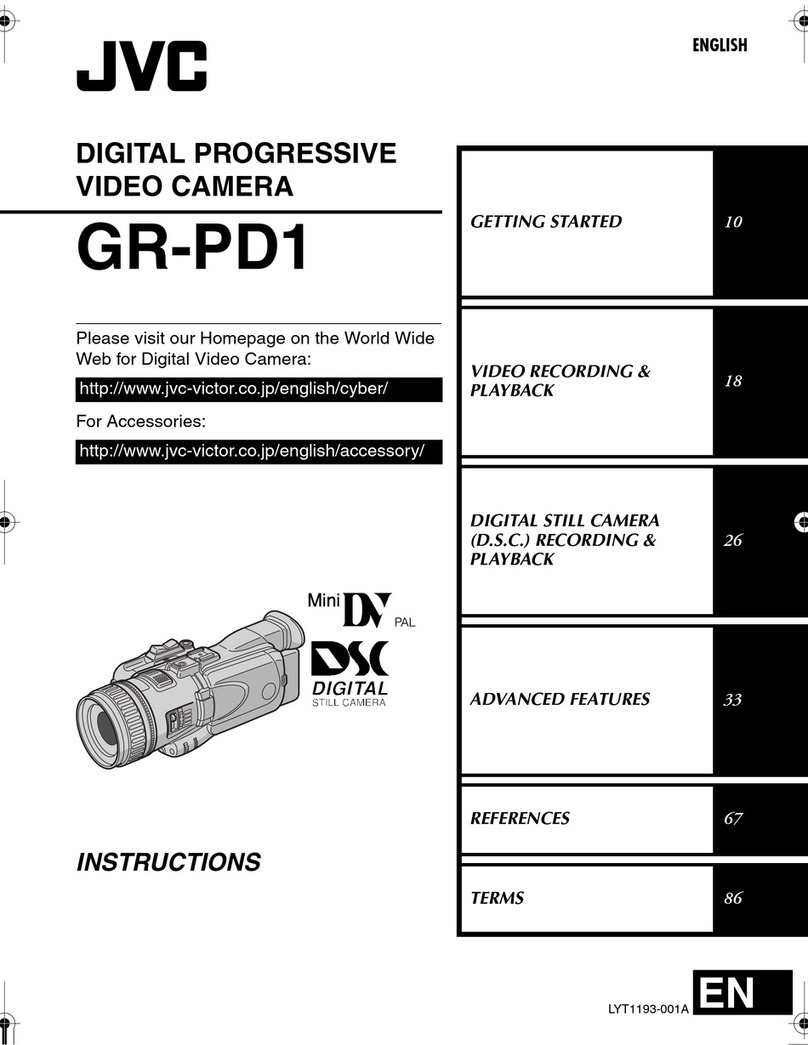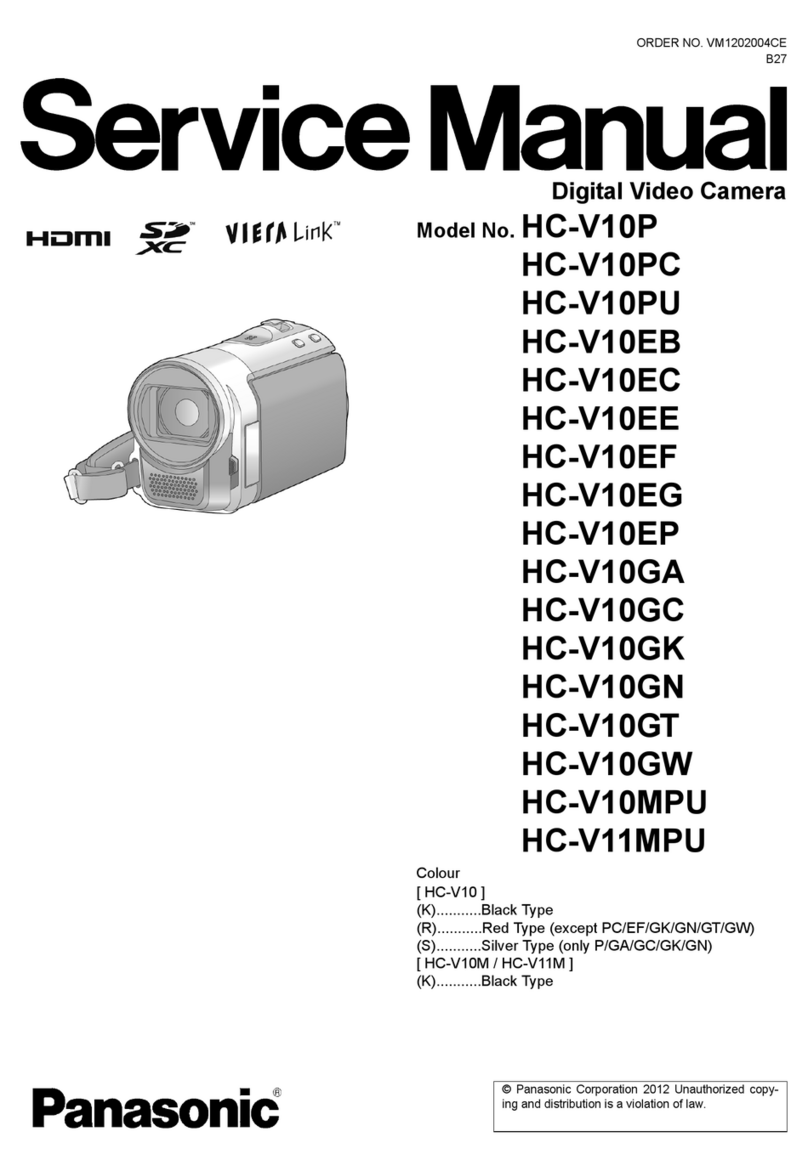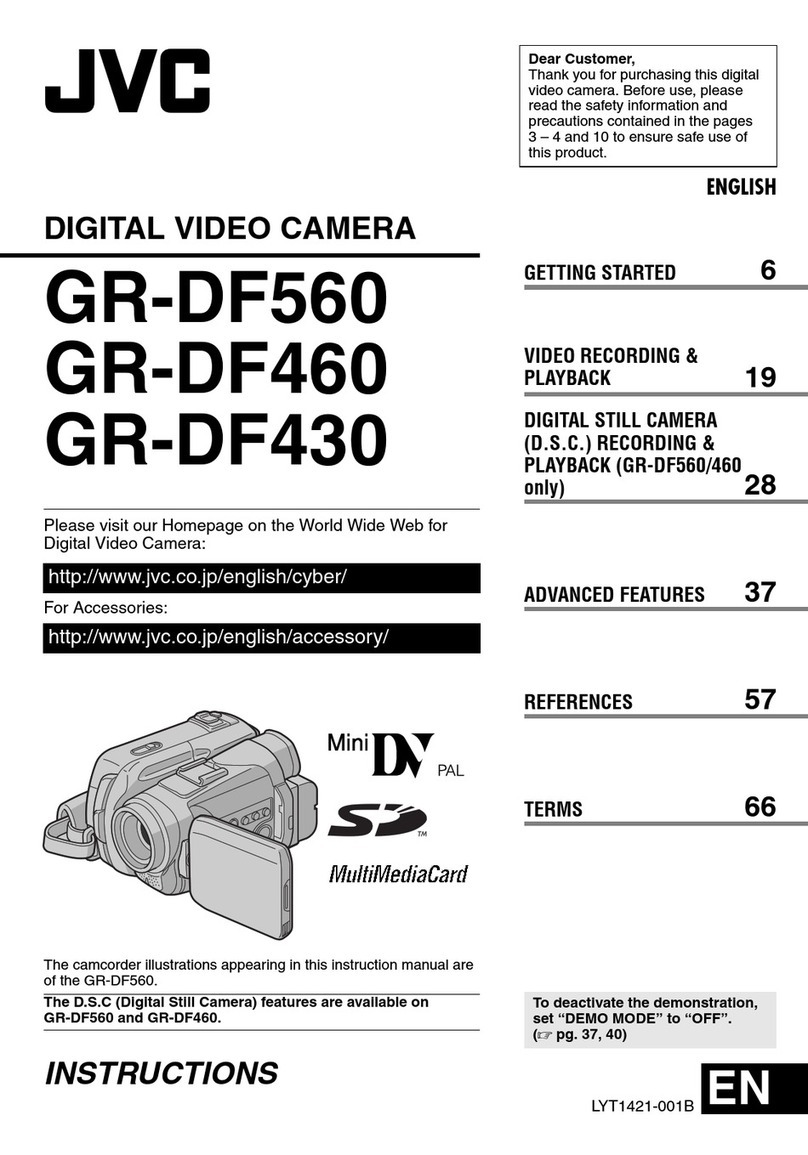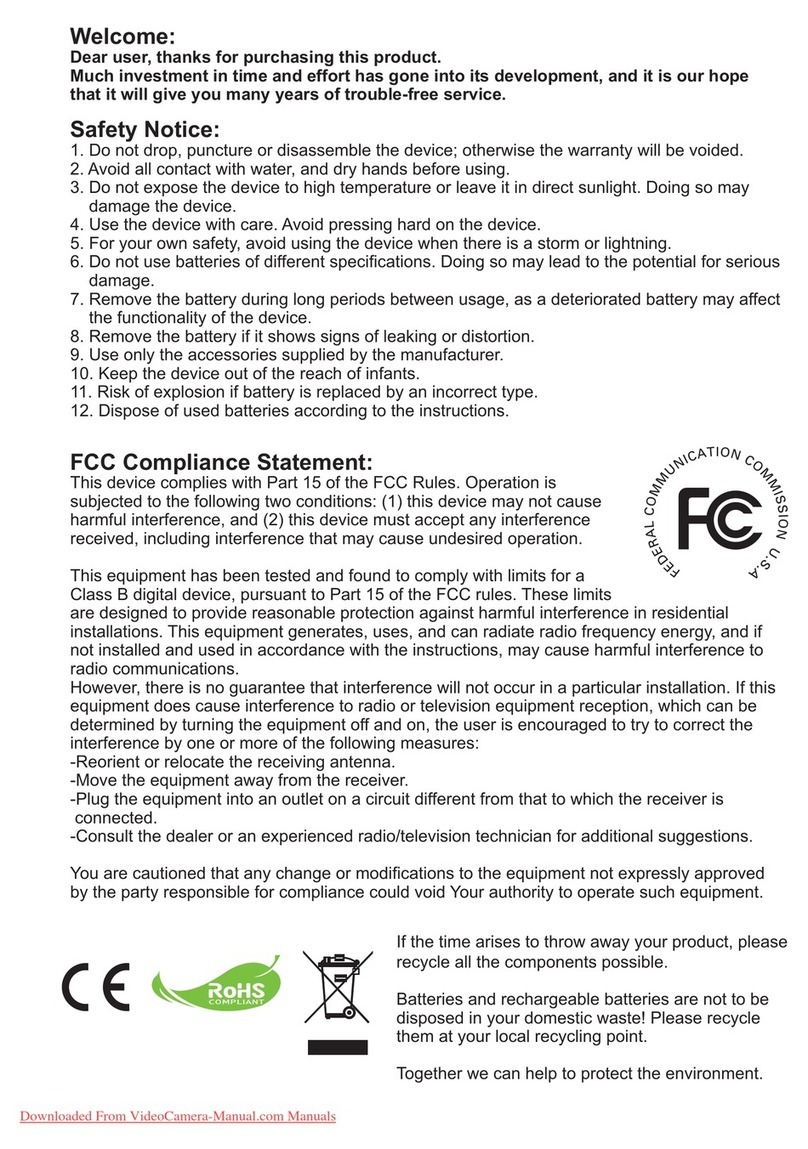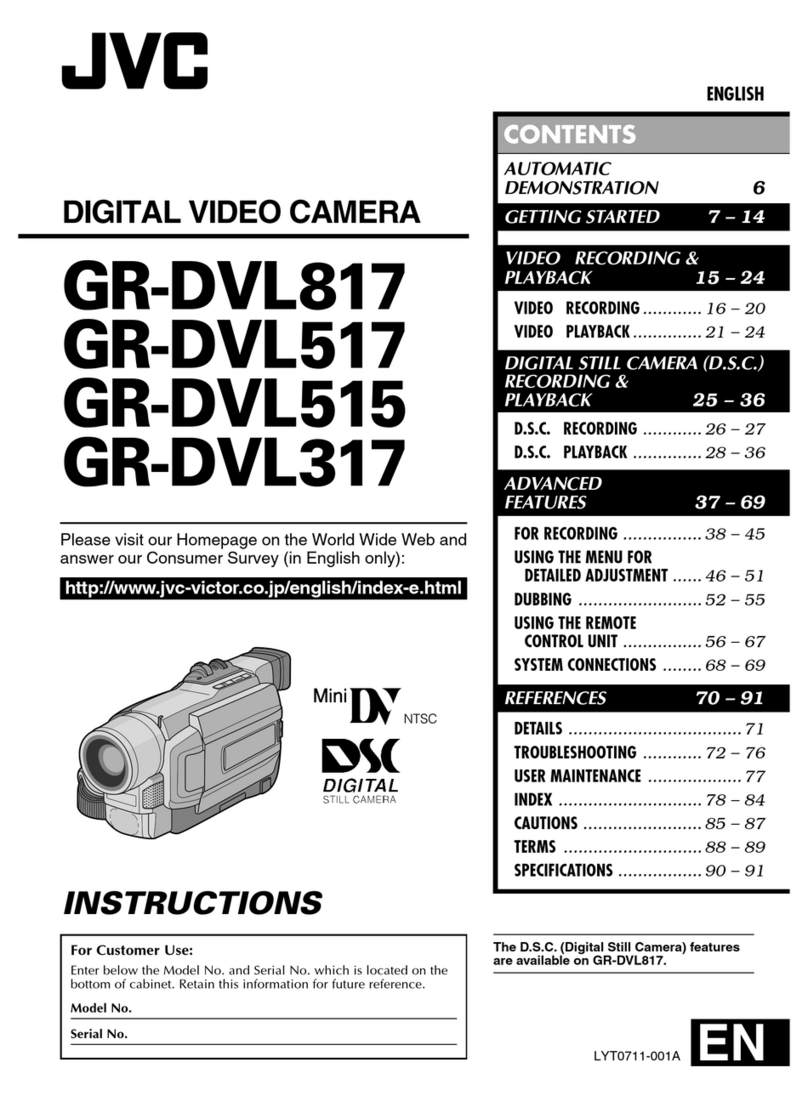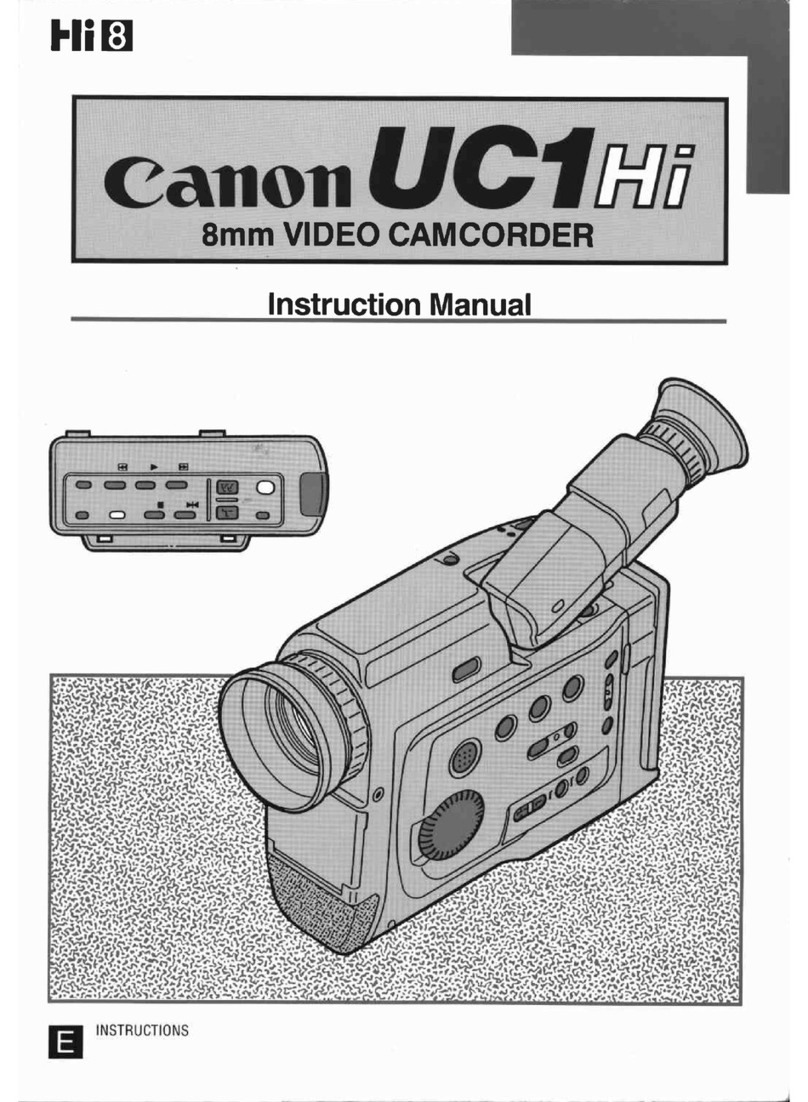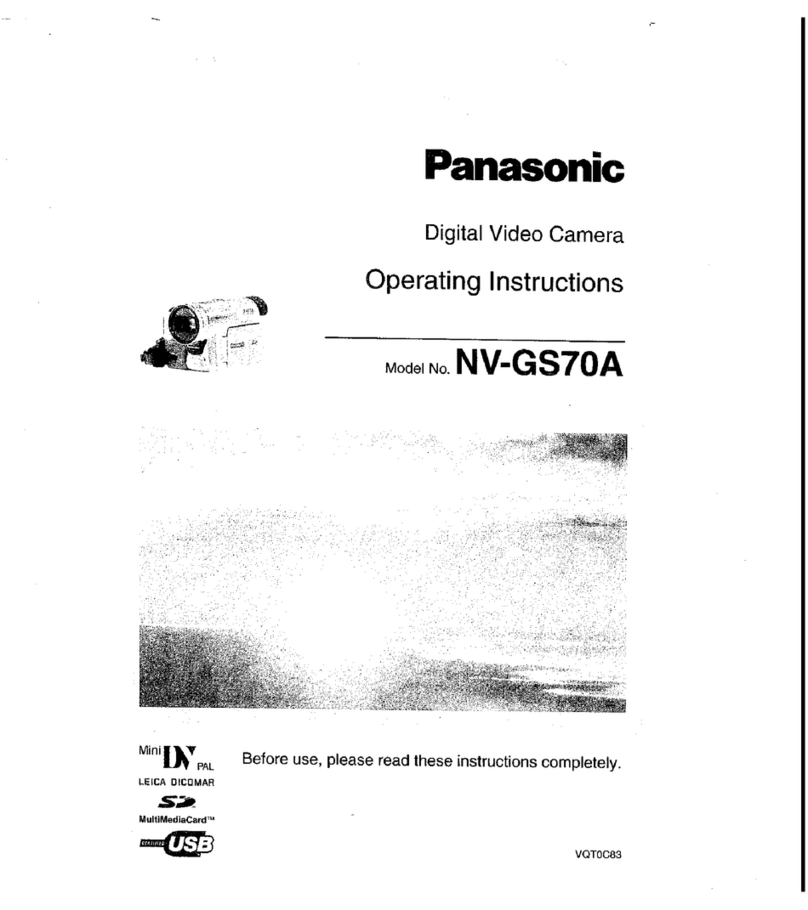nedis WIFICBO20WT User manual
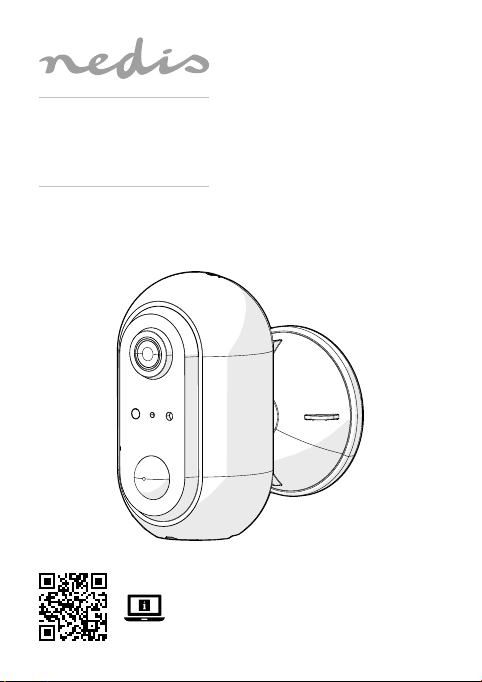
ned.is/wicbo20wt
Rechargeable Full HD Camera
for outdoor use (IP65)
WIFICBO20WT
WIFICBO020WT_MAN_COMP_0920_print_(20529 1422)_v00.04.indd 1WIFICBO020WT_MAN_COMP_0920_print_(20529 1422)_v00.04.indd 1 7-9-2020 08:07:277-9-2020 08:07:27
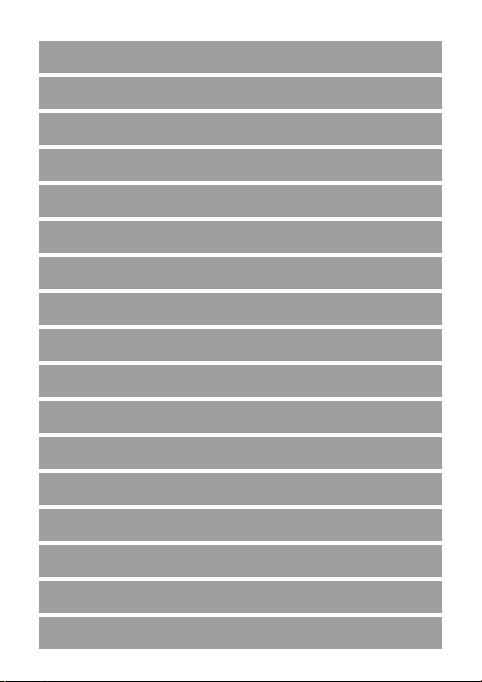
aQuick start guide 4
cKurzanleitung 9
bGuide de démarrage rapide 15
dSnelstartgids 21
jGuida rapida all’avvio 26
hGuía de inicio rápido 32
iGuia de iniciação rápida 38
eSnabbstartsguide 44
gPika-aloitusopas 49
fHurtigguide 55
2Vejledning til hurtig start 60
kGyors beüzemelési útmutató 65
nPrzewodnik Szybki start 71
xΟδηγός γρήγορης εκκίνησης 77
1Rýchly návod 83
lRychlý návod 88
yGhid rapid de inițiere 94
WIFICBO020WT_MAN_COMP_0920_print_(20529 1422)_v00.04.indd 2WIFICBO020WT_MAN_COMP_0920_print_(20529 1422)_v00.04.indd 2 7-9-2020 08:07:277-9-2020 08:07:27

1
2
3
4
5
6
7
8
9
q
w
e
r
t
A
WIFICBO020WT_MAN_COMP_0920_print_(20529 1422)_v00.04.indd 3WIFICBO020WT_MAN_COMP_0920_print_(20529 1422)_v00.04.indd 3 7-9-2020 08:07:277-9-2020 08:07:27
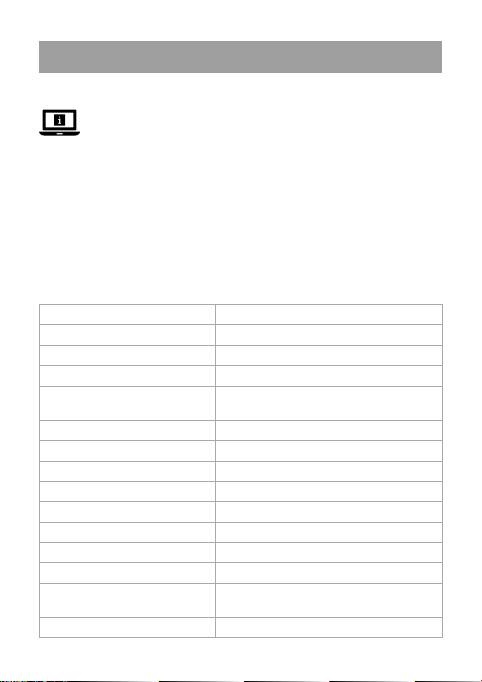
4
aQuick start guide
Rechargeable Full HD Camera WIFICBO20WT
For more information see the extended manual online:
ned.is/wicbo20wt
Intended use
The product is intended as an IP security camera for indoor and outdoor use.
Consult the local laws and regulations for security cameras before using and
installing.
The product is not intended for professional use.
Any modication of the product may have consequences for safety, warranty
and proper functioning.
Specications
Product Rechargeable Full HD Camera
Article number WIFICBO20WT
Dimensions (l x w x h) 82 x 57 x 101 mm
Weight 126 g
Memory MicroSD card: Up to 128 GB
Cloud storage
Resolution 1920 px - 1080 px
Frame speed 15 fps
Video record Motion detection trigger
Video encoding H.264
Viewing angle 120 °
Waterproof IP65
Max. radio transmit power 16 dBm
Antenna gain 2 dBi
Wireless connections Wi-Fi: 802.11 b/g/n
2.4 GHz
Wi-Fi frequency range 2412 - 2472 MHz
WIFICBO020WT_MAN_COMP_0920_print_(20529 1422)_v00.04.indd 4WIFICBO020WT_MAN_COMP_0920_print_(20529 1422)_v00.04.indd 4 7-9-2020 08:07:277-9-2020 08:07:27
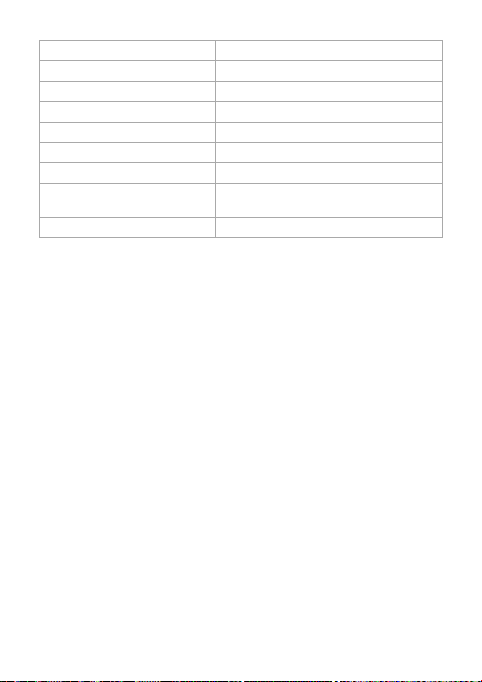
5
Storage temperature -20 - 60 °C
Working temperature -20 - 55 °C
Power input 5 VDC
Night vision range 6 - 8 m
Processor HI3518E
Image sensor 2 MP 1/2.9”CMOS sensor
Built-in microphone - 38 dB
Built-in speaker 8 Ω
1 W
Battery type 2 x 18650 (Li-ion)
Main parts (image A)
1Mounting bracket
2Lock switch
3Camera lens
4Microphone
5Light sensor
6Status indicator LED
7PIR sensor
8Micro USB port
9Speaker
qMicroSD card slot
wReset button
ePower button
rBattery
compartment
tMicro USB cable
Safety instructions
-
WARNING
• Ensure you have fully read and understood the instructions in this document
before you install or use the product. Keep this document for future reference.
• Only use the product as described in this document.
• Do not use the product if a part is damaged or defective. Replace a damaged
or defective product immediately.
• Do not drop the product and avoid bumping.
• Do not expose cells or batteries to heat or re. Avoid storage in direct sunlight.
• In the event of a cell leaking, do not allow the liquid to come in contact with
the skin or eyes. If contact has been made, wash the aected area with copious
amounts of water and seek medical advice.
• Disconnect the product from the electrical outlet and other equipment if
problems occur.
• Clean the product regularly with a soft, clean, dry cloth. Avoid abrasives that
can damage the surface.
• Do not use aggressive chemical cleaning agents such as ammonia, acid or
WIFICBO020WT_MAN_COMP_0920_print_(20529 1422)_v00.04.indd 5WIFICBO020WT_MAN_COMP_0920_print_(20529 1422)_v00.04.indd 5 7-9-2020 08:07:277-9-2020 08:07:27
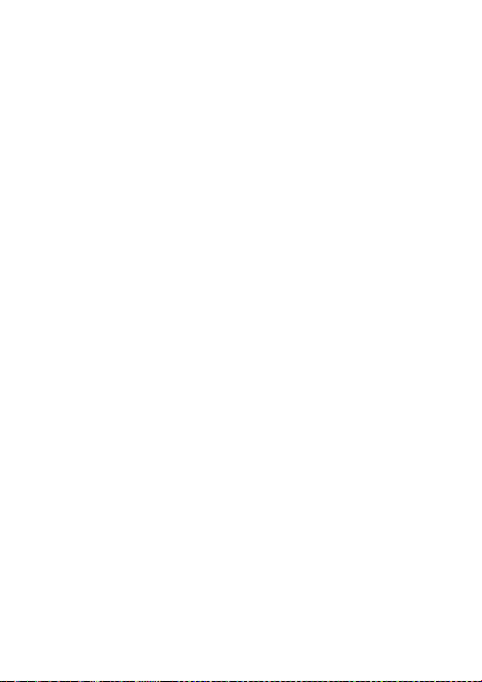
6
acetone when cleaning the product.
• Do not remove a cell or battery from the original packaging until required for
use.
• Do not use any cell or battery that is not designed for use with the product.
• Use only the cell or battery in the application for which it was intended.
• Wipe the cell or battery terminals with a clean dry cloth if they become dirty.
• Battery usage by children should be supervised.
• Observe the plus (+) and minus (–) marks on the cell, battery and equipment
and ensure correct use.
• Dispose of the cell or battery properly.
• Seek medical advice immediately if a cell or a battery has been swallowed.
• Only use the provided USB cable
• Consult the local laws and regulations for this product before installing and
using.
Preparing the security camera
1. Slide the lock switch A2to open the product.
2. Insert a microSD card (not included) into the microSD card slot Aq.
3. Insert the required batteries into the battery compartment Ar.
-
Observe the plus (+) and minus (–) marks on the cell, battery and equipment
and ensure correct use.
4. Plug the micro USB cable Atinto the micro USB port A8.
5. Plug the other end of Atinto a USB adapter (not included).
6. Connect the USB power adapter to a power outlet to charge the camera.
7. Press and hold the power button Aefor 5 seconds to switch on the product.
The status indicator LED A6starts blinking.
Installing the Nedis SmartLife app
1. Download the Nedis Smartlife app for Android or iOS on your phone via
Google Play or the Apple App Store.
2. Open the Nedis Smartlife app on your phone.
3. Create an account with your mobile phone number or your e-mail address
and tap Continue.
You will receive a verication code on your mobile phone or e-mail address.
4. Enter the received verication code.
5. Create a password and tap Done.
6. Tap Add Home to create a SmartLife Home.
7. Set your location, choose the rooms you want to connect with and tap Done.
WIFICBO020WT_MAN_COMP_0920_print_(20529 1422)_v00.04.indd 6WIFICBO020WT_MAN_COMP_0920_print_(20529 1422)_v00.04.indd 6 7-9-2020 08:07:277-9-2020 08:07:27
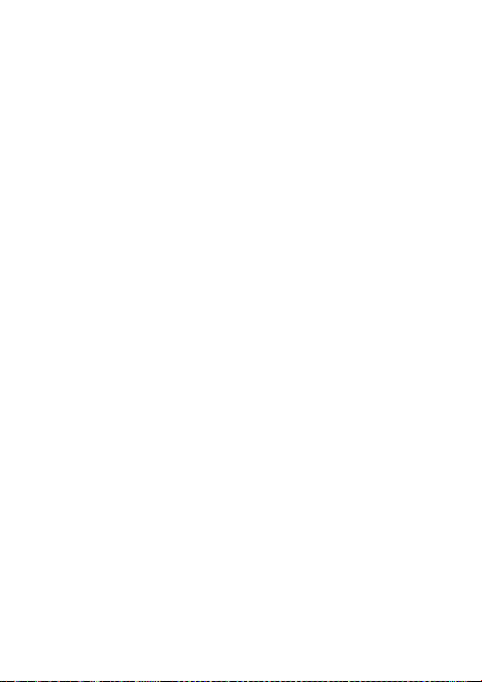
7
Connecting the app
1. Tap + in the top right corner in the Nedis SmartLife app.
2. Select the product type you want to add from the list.
3. Conrm the status indicator LED A6is blinking.
4. Enter the Wi-Fi network data and tap Conrm.
5. Tap Continue and a QR-code will appear.
6. Hold your phone with a 15 – 20 cm distance in front of the camera.
If the camera has detected the QR-code, you will hear a sound.
7. Tap to conrm you heard the sound.
8. Give the product a name and tap Done. A6turns blue. The product is now
ready for use.
If the product failed to connect, the status indicator LED A6burns red.
To reset the camera:
• Slide the lock switch A2to open the product.
• Press and hold the reset button Awfor 5 seconds until you heard the sound.
Then repeat step 1 to 8 closer to the router.
Important instructions to reduce false alarms
• Do not install the camera facing any objects with bright lights, including
sunshine, etc.
• The ideal viewing distance is 2 - 10 meters.
• Do not place the camera close to frequently moving vehicles. The
recommended distance between the camera and moving vehicles is 15
meters.
• Stay away from air outlets, including air conditioner and heat transfer vents,
etc.
• Do not place the camera facing a mirror or highly reective object.
• Keep the camera at least 1 meter away from any wireless devices, including
Wi-Fi routers and phones, in order to avoid wireless interference.
The start screen of the Nedis SmartLife app
After making a successful connection with the security camera, the Nedis
SmartLife app displays an overview of the products that are connected.
Select the desired product in the overview.
Making video recordings and screenshots
You can make video recordings and screenshots on your phone, by tapping
Record and Screenshot .
WIFICBO020WT_MAN_COMP_0920_print_(20529 1422)_v00.04.indd 7WIFICBO020WT_MAN_COMP_0920_print_(20529 1422)_v00.04.indd 7 7-9-2020 08:07:287-9-2020 08:07:28
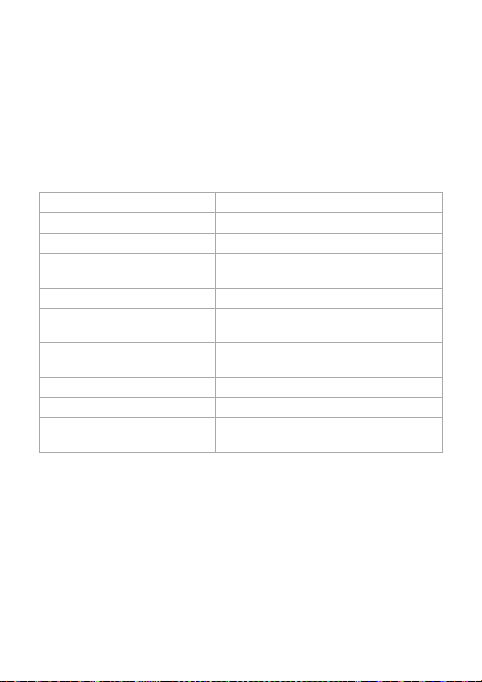
8
Playing back motion detected videos
4Motion detected videos are automatically saved on the microSD card. (If
inserted in the camera).
1. Tap Playback to open the stored videos.
2. Select the day of the recording.
3. Zoom and drag the timeline to select the recording.
Settings
Tap the settings key to open the settings screen.
Modify product name Change the name of the security camera.
Share products Share access to the product with others.
Product info View information of the product.
Power manage View the battery status and set the low
battery signal.
Basic feature settings Change the camera settings.
PIR switch Adjust the sensitivity of the motion
detection.
SD card settings View the microSD card settings and set
recording settings.
Feedback Send product related feedback to Nedis.
Firmware info View the version of the software.
Remove product Remove the product from the Nedis
SmartLife app.
Declaration of Conformity
We, Nedis B.V. declare as manufacturer that the product WIFICBO20WT from our
brand Nedis®, produced in China, has been tested according to all relevant CE
standards and regulations and that all tests have been passed successfully. This
includes, but is not limited to the RED 2014/53/EU regulation.
The complete Declaration of Conformity (and the safety datasheet if applicable)
can be found and downloaded via: nedis.com/WIFICBO20WT#support
WIFICBO020WT_MAN_COMP_0920_print_(20529 1422)_v00.04.indd 8WIFICBO020WT_MAN_COMP_0920_print_(20529 1422)_v00.04.indd 8 7-9-2020 08:07:287-9-2020 08:07:28
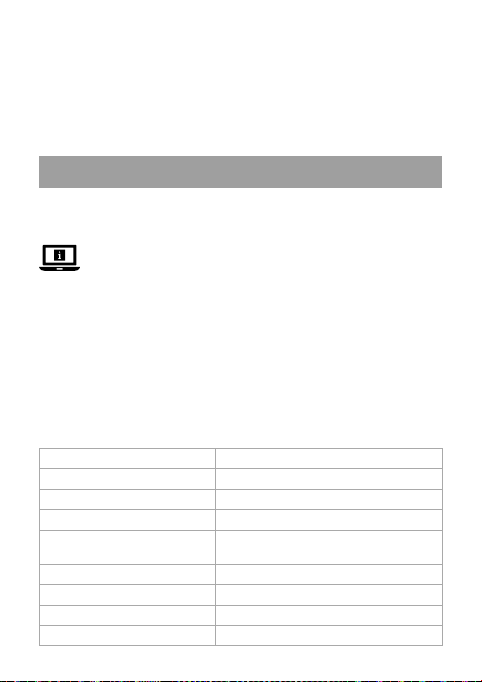
9
For additional information regarding the compliance, contact the customer
service:
Web: www.nedis.com
E-mail: [email protected]
Nedis B.V., de Tweeling 28
5215 MC ’s-Hertogenbosch, the Netherlands
cKurzanleitung
Wiederauadbare Full-HD
Kamera
WIFICBO20WT
Weitere Informationen nden Sie in der erweiterten Anleitung online:
ned.is/wicbo20wt
Bestimmungsgemäße Verwendung
Das Produkt ist zur Verwendung als IP-Überwachungskamera drinnen und
draußen gedacht.
Beachten Sie die lokalen Gesetze und Vorschriften für Überwachungskameras
vor der Verwendung und Installation.
Das Produkt ist nicht für den professionellen Einsatz gedacht.
Jegliche Modikation des Produkts kann Folgen für die Sicherheit, Garantie und
ordnungsgemäße Funktionalität haben.
Spezikationen
Produkt Wiederauadbare Full-HD Kamera
Artikelnummer WIFICBO20WT
Größe (L x B x H) 82 x 57 x 101 mm
Gewicht 126 g
Speicher MicroSD-Karte: Bis zu 128 GB
Cloud-Speicher
Auösung 1920 px - 1080 px
Bildrate 15 fps
Videoaufnahme Bewegungserkennungsauslöser
Video-Codierung H.264
WIFICBO020WT_MAN_COMP_0920_print_(20529 1422)_v00.04.indd 9WIFICBO020WT_MAN_COMP_0920_print_(20529 1422)_v00.04.indd 9 7-9-2020 08:07:287-9-2020 08:07:28

10
Blickwinkel 120 °
Wasserdicht IP65
Max. Funksendeleistung 16 dBm
Antennengewinn 2 dBi
Funkverbindungen WLAN: 802.11 b/g/n
2,4 GHz
WLAN Frequenzbereich 2412 - 2472 MHz
Lagertemperatur -20 - 60 °C
Arbeitstemperatur -20 - 55 °C
Stromeingang 5 VDC
Nachtsicht-Reichweite 6 - 8 m
Prozessor HI3518E
Bildsensor 2 MP 1/2.9”CMOS-Sensor
Integriertes Mikrofon - 38 dB
Eingebauter Lautsprecher 8 Ω
1 W
Batterietyp 2 x 18650 (Li-Ionen)
Hauptbestandteile (Abbildung A)
1Montagehalterung
2Sperrschalter
3Kameraobjektiv
4Mikrofon
5Lichtsensor
6Statusanzeige-LED
7Infrarot-
Bewegungssensor
8Mikro-USB-
Anschluss
9Lautsprecher
qEinschub für
Micro-SD-Karte
wReset-Taste
eEin/Aus-Taste
rBatteriefach
tMicro-USB-Kabel
Sicherheitshinweise
-
WARNUNG
• Vergewissern Sie sich, dass Sie die Anweisungen in diesem Dokument
vollständig gelesen und verstanden haben, bevor Sie das Produkt installieren
oder verwenden. Heben Sie dieses Dokument zum späteren Nachschlagen auf.
• Verwenden Sie das Produkt nur wie in diesem Dokument beschrieben.
WIFICBO020WT_MAN_COMP_0920_print_(20529 1422)_v00.04.indd 10WIFICBO020WT_MAN_COMP_0920_print_(20529 1422)_v00.04.indd 10 7-9-2020 08:07:287-9-2020 08:07:28

11
• Verwenden Sie das Produkt nicht, wenn ein Teil beschädigt ist oder es einen
Mangel aufweist. Ersetzen Sie ein beschädigtes oder defektes Produkt
unverzüglich.
• Lassen Sie das Produkt nicht herunterfallen und vermeiden Sie Kollisionen.
• Setzen Sie Akkus oder Batterien keiner Hitze oder Feuer aus. Vermeiden Sie die
Lagerung in direktem Sonnenlicht.
• Im Falle eines Auslaufens der Batterie darf die Flüssigkeit keinesfalls mit der
Haut oder den Augen in Kontakt kommen. Sollte es dennoch zu Kontakt
kommen, waschen Sie den betroenen Bereich mit reichlich Wasser ab und
holen Sie ärztlichen Rat ein.
• Trennen Sie das Produkt vom Stromanschluss und anderer Ausrüstung, falls
Probleme auftreten.
• Reinigen Sie das Produkt regelmäßig mit einem weichen, sauberen und
trockenen Tuch. Vermeiden Sie scheuernde Reinigungsmittel, welche die
Oberäche beschädigen können.
• Verwenden Sie keine aggressiven chemischen Reinigungsmittel wie
Ammoniak, Säuren oder Aceton zur Reinigung des Produkts.
• Nehmen Sie den Akku oder die Batterie erst dann aus der Originalverpackung,
wenn Sie sie benötigen.
• Verwenden Sie keine Akkus oder Batterien, die nicht für die Verwendung mit
dem Gerät vorgesehen sind.
• Verwenden Sie nur solchen Zellen oder Batterien so, wie dies für die
Anwendung beabsichtigt ist.
• Wischen Sie die Zellen- oder Batterieanschlüsse mit einem sauberen,
trockenen Tuch ab, wenn sie verschmutzt sind.
• Die Verwendung von Batterien durch Kinder sollte beaufsichtigt werden.
• Achten Sie auf die Kennzeichnungen für plus (+) und minus (-) an den
Batterien und im Gerät, um die korrekte Verwendung sicher zu stellen.
• Entsorgen Sie den Akku oder die Batterie ordnungsgemäß.
• Holen Sie bei Verschlucken von einer Zelle oder Batterie sofort ärztlichen Rat
ein.
• Verwenden Sie nur das mitgelieferte USB-Kabel
• Beachten Sie die lokalen Gesetze und Vorschriften für dieses Produkt vor der
Verwendung und Installation.
Vorbereiten der Überwachungskamera
1. Schieben Sie den Sperrschalter A2, um das Produkt zu önen.
WIFICBO020WT_MAN_COMP_0920_print_(20529 1422)_v00.04.indd 11WIFICBO020WT_MAN_COMP_0920_print_(20529 1422)_v00.04.indd 11 7-9-2020 08:07:287-9-2020 08:07:28
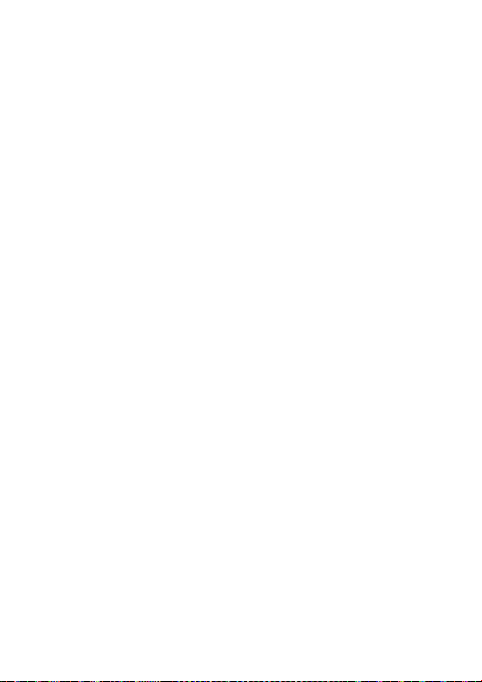
12
2. Setzen Sie eine Micro-SD-Karte (nicht im Lieferumfang enthalten) in den
Micro-SD-Karten-Einschub Aqein.
3. Setzen Sie die benötigten Batterien in das Batteriefach Arein.
-
Achten Sie auf die Kennzeichnungen für plus (+) und minus (-) an den
Batterien und im Gerät, um die korrekte Verwendung sicher zu stellen.
4. Verbinden Sie das Mikro-USB-Kabel Atmit dem Mikro-USB-Anschluss A8.
5. Stecken Sie das andere Ende von Atin einen USB-Adapter (nicht im
Lieferumfang enthalten).
6. Verbinden Sie das USB-Netzteil mit einer Steckdose, um die Kamera
aufzuladen.
7. Halten Sie die Ein/Aus-Taste Ae5 Sekunden lang gedrückt, um das Produkt
einzuschalten.
Die Statusanzeige-LED A6beginnt zu blinken.
Installation der Nedis SmartLife App
1. Laden Sie die Nedis SmartLife-App für Android oder iOS aus dem Google Play
Store oder dem Apple App Store auf Ihr Smartphone.
2. Önen Sie die Nedis SmartLife-App auf Ihrem Smartphone.
3. Erstellen Sie ein Konto mit Ihrer Mobiltelefonnummer oder Ihrer E-Mail-
Adresse und tippen Sie auf Continue (Fortsetzen).
Sie erhalten einen Bestätigungscode auf Ihrem Handy oder über Ihre
E-Mail-Adresse.
4. Geben Sie den erhaltenen Bestätigungscode ein.
5. Erstellen Sie ein Passwort und tippen Sie auf Done (Fertigstellung).
6. Tippen Sie auf Add Home (Familie hinzufügen), um ein SmartLife-Zuhause zu
erstellen.
7. Legen Sie Ihren Standort fest, wählen Sie die Räume aus mit denen Sie eine
Verbindung herstellen möchten, und tippen Sie auf Done (Fertigstellung).
Verbinden der App
1. Tippen Sie in der Nedis SmartLife-App oben rechts auf +.
2. Wählen Sie den Gerätetyp, den Sie hinzufügen möchten, aus der Liste aus.
3. Vergewissern Sie sich, dass die Statusanzeige-LED A6blinkt.
4. Geben Sie die WLAN-Netzwerkdaten ein und tippen Sie auf Bestätigen.
5. Tippen Sie auf Weiter und ein QR-Code wird angezeigt.
6. Halten Sie Ihr Telefon in einem Abstand von 15 bis 20 cm vor die Kamera.
Wenn die Kamera den QR-Code erkannt hat, hören Sie einen Ton.
WIFICBO020WT_MAN_COMP_0920_print_(20529 1422)_v00.04.indd 12WIFICBO020WT_MAN_COMP_0920_print_(20529 1422)_v00.04.indd 12 7-9-2020 08:07:287-9-2020 08:07:28
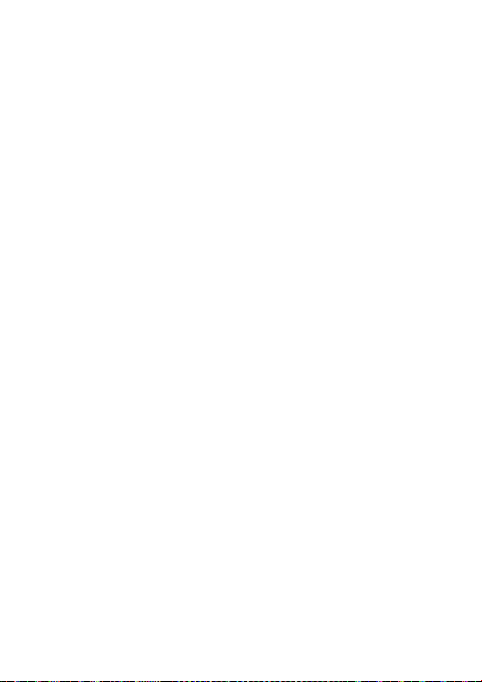
13
7. Tippen Sie, um zu bestätigen, dass Sie den Ton gehört haben.
8. Geben Sie dem Produkt einen Namen und tippen Sie auf Fertig. A6wird
blau. Das Produkt kann jetzt verwendet werden.
Wenn die Verbindung des Produkts fehlgeschlagen ist, leuchtet die
Statusanzeige-LED A6dauerhaft rot.
Um die Kamera zurückzusetzen:
• Schieben Sie den Sperrschalter A2, um das Produkt zu önen.
• Drücken und halten Sie die Reset-Taste Aw5 Sekunden, bis Sie den Ton
hören. Wiederholen Sie dann die Schritte 1 bis 8 näher am Router.
Wichtige Hinweise zur Reduzierung von Fehlalarmen
• Installieren Sie die Kamera nicht gegenüber Objekten mit hellem Licht,
einschließlich Sonnenschein usw.
• Die ideale Erkennungsweite beträgt 2 - 10 Meter.
• Stellen Sie die Kamera nicht in der Nähe von Fahrzeugen auf, die sich häug
bewegen. Der empfohlene Abstand zwischen Kamera und fahrenden
Fahrzeugen beträgt 15 Meter.
• Halten Sie Abstand zu Luftauslässen, einschließlich von Klimaanlagen und
Wärmetauschern.
• Richten Sie die Kamera nicht auf einen Spiegel oder ein stark reektierendes
Objekt.
• Halten Sie die Kamera mindestens 1 Meter von drahtlosen Geräten wie
WLAN-Routern und Telefonen fern, um Funkstörungen zu vermeiden.
Der Startbildschirm der Nedis SmartLife-App
Nachdem eine erfolgreiche Verbindung mit der Überwachungskamera
hergestellt wurde, zeigt die Nedis SmartLife-App eine Übersicht der
verbundenen Produkte an.
Wählen Sie das gewünschte Produkt in der Übersicht aus.
Erstellen von Videos und Screenshots
Sie können Videoaufnahmen und Screenshots auf Ihrem Telefon erstellen, indem
Sie auf Aufnahme und Screenshot tippen.
Wiedergeben von Bewegungserkennungsvideos
4Bewegungserkennungsvideos werden automatisch auf der microSD-Karte
gespeichert. (Wenn in die Kamera eingesteckt.)
WIFICBO020WT_MAN_COMP_0920_print_(20529 1422)_v00.04.indd 13WIFICBO020WT_MAN_COMP_0920_print_(20529 1422)_v00.04.indd 13 7-9-2020 08:07:287-9-2020 08:07:28

14
1. Tippen Sie auf Wiedergabe, um die gespeicherten Videos zu önen.
2. Wählen Sie denTag der Aufnahme.
3. Zoomen Sie und ziehen Sie die Zeitachse, um die Aufnahme auszuwählen.
Einstellungen
Tippen Sie auf die Einstellungsschaltäche , um den Einstellungsbildschirm zu
önen.
Produktnamen ändern Hier können Sie den Namen der
Überwachungskamera ändern.
Produkte teilen Teilen Sie den Zugang zu dem Produkt
mit anderen.
Produktinformationen Anzeigen von Informationen zum Produkt.
Energieverwaltung Anzeigen des Batteriestatus und Einstellen
des Signals für niedrigen Ladezustand.
Grundlegende
Funktionseinstellungen
Änderung der Kameraeinstellungen.
PIR-Schalter Anpassung der Empndlichkeit der
Bewegungserkennung.
SD-Karteneinstellungen Anzeigen der Einstellungen der
microSD-Karte und Festlegen der
Aufnahmeeinstellungen.
Feedback Produktbezogenes Feedback an Nedis
senden.
Firmware-Info Zeigt die Version der Software an.
Produkt entfernen Entfernt das Produkt aus der Nedis
SmartLife-App.
Konformitätserklärung
Wir, Nedis B.V., erklären als Hersteller, dass das Produkt WIFICBO20WT unserer
Marke Nedis®, produziert in China, nach allen geltenden CE-Standards und
Vorschriften getestet wurde und alle diese Tests erfolgreich bestanden hat. Dies
gilt unter anderem auch für die Richtlinie RED 2014/53/EU.
Die vollständige Konformitätserklärung (und das Sicherheitsdatenblatt, falls
zutreend) steht zum Download zur Verfügung unter:
nedis.de/WIFICBO20WT#support
WIFICBO020WT_MAN_COMP_0920_print_(20529 1422)_v00.04.indd 14WIFICBO020WT_MAN_COMP_0920_print_(20529 1422)_v00.04.indd 14 7-9-2020 08:07:287-9-2020 08:07:28
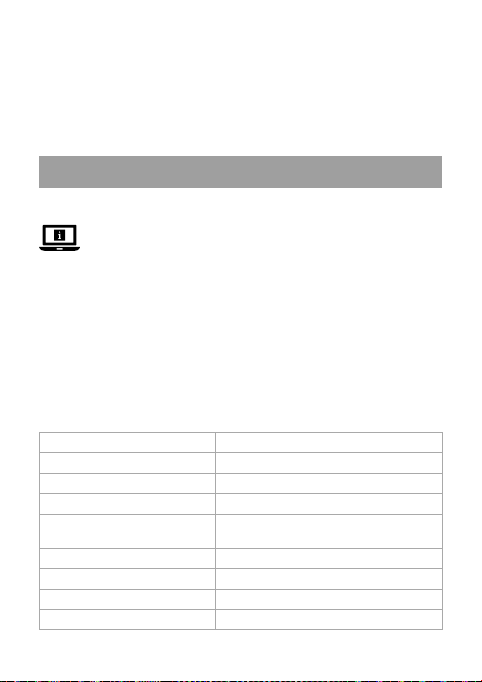
15
Weiterführende Informationen zur Compliance erhalten Sie über den
Kundenservice:
Web: www.nedis.com
E-Mail: [email protected]
Nedis B.V., de Tweeling 28
5215 MC ’s-Hertogenbosch, Niederlande
bGuide de démarrage rapide
Caméra Full HD rechargeable WIFICBO20WT
Pour plus d'informations, consultez le manuel détaillé en ligne :
ned.is/wicbo20wt
Utilisation prévue
Le produit est conçu comme une caméra de sécurité IP pour une utilisation en
intérieur et en extérieur.
Consultez les lois et réglementations locales en matière de caméras de sécurité
avant de l'utiliser et de l'installer.
Le produit n’est pas destiné à un usage professionnel.
Toute modication du produit peut avoir des conséquences sur la sécurité, la
garantie et le bon fonctionnement.
Spécications
Produit Caméra Full HD rechargeable
Article numéro WIFICBO20WT
Dimensions (L x l x H) 82 x 57 x 101 mm
Poids 126 g
Mémoire Carte microSD : Jusqu'à 128 Go
Stockage Cloud
Résolution 1920 px - 1080 px
Vitesse de trame 15 ips
Enregistrement vidéo Déclencheur de détection de mouvement
Encodage vidéo H.264
WIFICBO020WT_MAN_COMP_0920_print_(20529 1422)_v00.04.indd 15WIFICBO020WT_MAN_COMP_0920_print_(20529 1422)_v00.04.indd 15 7-9-2020 08:07:287-9-2020 08:07:28
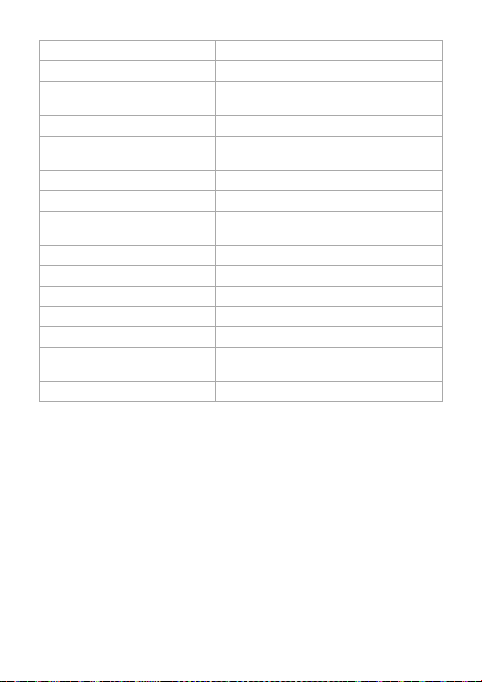
16
Angle de vue 120 °
Étanche IP65
Puissance max. de transmission
radio
16 dBm
Gain de l’antenne 2 dBi
Connexions sans l Wi-Fi: 802.11 b/g/n
2,4 GHz
Plage de fréquences Wi-Fi 2412 - 2472 MHz
Température de stockage -20 - 60 °C
Température de
fonctionnement
-20 - 55 °C
Alimentation électrique 5 VDC
Champ de vision nocturne 6 - 8 m
Processeur HI3518E
Capteur d'image Capteur CMOS 2 MP 1/2,9”
Microphone intégré - 38 dB
Haut-parleur intégré 8 Ω
1 W
Type de batterie 2 x 18650 (Li-ion)
Pièces principales (image A)
1Support de
montage
2Interrupteur de
verrouillage
3Objectif de la
caméra
4Microphone
5Capteur de lumière
6Voyant LED d’état
7Capteur PIR
8Port micro USB
9Haut-parleur
qEmplacement pour
carte micro SD
wBouton de
réinitialisation
eBouton
d’alimentation
rCompartiment à
piles
tCâble micro USB
Consignes de sécurité
-
AVERTISSEMENT
• Assurez-vous d'avoir entièrement lu et compris les instructions de ce
document avant d'installer ou d'utiliser le produit. Conservez ce document
pour référence ultérieure.
WIFICBO020WT_MAN_COMP_0920_print_(20529 1422)_v00.04.indd 16WIFICBO020WT_MAN_COMP_0920_print_(20529 1422)_v00.04.indd 16 7-9-2020 08:07:287-9-2020 08:07:28

17
• Utilisez le produit uniquement comme décrit dans le présent document.
• Ne pas utiliser le produit si une pièce est endommagée ou défectueuse.
Remplacez immédiatement un produit endommagé ou défectueux.
• Ne pas laisser tomber le produit et éviter de le cogner.
• Ne pas exposer des piles ou des batteries à la chaleur ou au feu. Évitez tout
stockage à la lumière directe du soleil.
• En cas de fuite d’une pile, ne pas laisser le liquide entrer en contact avec la
peau ou les yeux. En cas de contact, lavez la zone touchée à grande eau et
consultez un médecin.
• Débrancher le produit de la prise secteur et de tout autre équipement en cas
de problème.
• Nettoyez régulièrement le produit avec un chion doux, propre et sec. Évitez
les abrasifs qui peuvent endommager la surface.
• N'utilisez pas de nettoyants chimiques agressifs tels que de l'ammoniac, de
l'acide ou de l'acétone lors du nettoyage du produit.
• Ne pas retirer une pile ou une batterie de son emballage d'origine tant que
vous ne l'utilisez pas.
• N'utiliser aucune pile ou batterie qui n'est pas conçue pour être utilisée avec le
produit.
• Utilisez uniquement la pile ou la batterie dans l’application pour laquelle elle a
été conçue.
• Essuyez les bornes de la pile ou de la batterie avec un chion propre et sec si
elles sont sales.
• L'utilisation de la batterie par des enfants doit être surveillée.
• Respectez les marquages positif (+) et négatif (-) sur la pile, la batterie et le
matériel et assurez-vous de les utiliser correctement.
• Mettez correctement au rebut la pile ou la batterie.
• En cas d’ingestion d’une pile-bouton ou autre batterie, consultez un médecin
immédiatement.
• Utilisez uniquement le câble USB fourni
• Consultez les lois et réglementations locales pour ce produit avant installation
et utilisation.
Préparer la caméra de sécurité
1. Faites coulisser l'interrupteur de verrouillage A2pour ouvrir le produit.
2. Insérez une carte microSD (non incluse) dans l’emplacement pour carte
microSD Aq.
3. Insérez les piles requises dans le compartiment à piles Ar.
WIFICBO020WT_MAN_COMP_0920_print_(20529 1422)_v00.04.indd 17WIFICBO020WT_MAN_COMP_0920_print_(20529 1422)_v00.04.indd 17 7-9-2020 08:07:287-9-2020 08:07:28
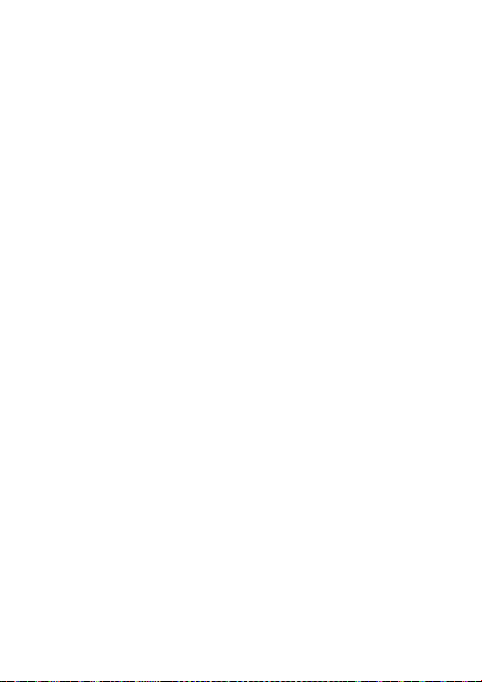
18
-
Respectez les marquages positif (+) et négatif (-) sur la pile, la batterie et le
matériel et assurez-vous de les utiliser correctement.
4. Branchez le câble micro USB Atdans le port micro USB A8.
5. Branchez l'autre extrémité de Atsur un adaptateur USB (non inclus).
6. Connectez l’adaptateur d’alimentation USB à une prise secteur pour charger
la caméra.
7. Appuyez et maintenez le bouton d’alimentation Aependant 5 secondes
pour mettre le produit en marche.
Le voyant LED de statut A6commence à clignoter.
Installez l'application Nedis SmartLife
1. Téléchargez l'application Nedis Smartlife pour Android ou iOS sur votre
téléphone via Google Play ou l’App Store d’Apple.
2. Ouvrez l'application Nedis Smartlife sur votre téléphone.
3. Créez un compte avec votre numéro de téléphone mobile ou votre adresse
e-mail et appuyez sur Continue (Continuer).
Vous recevrez un code de vérication sur votre téléphone mobile ou votre
adresse e-mail.
4. Entrez le code de vérication reçu.
5. Créez un mot de passe et appuyez sur Done (Terminé).
6. Appuyez sur Add Home (Ajouter les familles) pour créer une maison
SmartLife.
7. Dénissez votre emplacement, choisissez les pièces avec lesquelles vous
souhaitez vous connecter et appuyez sur Done (Terminé).
Connexion à l'application
1. Appuyez sur + dans le coin en haut à droite de l’application Nedis SmartLife.
2. Sélectionnez le type d’appareil que vous souhaitez ajouter dans la liste.
3. Conrmez que le voyant LED de statut A6clignote.
4. Entrez les données du réseau Wi-Fi et appuyez sur Conrmer.
5. Appuyez sur Continuer et un code QR apparaît.
6. Tenez votre téléphone à une distance de 15 à 20 cm devant la caméra.
Si la caméra a détecté le code QR, vous entendez un son.
7. Appuyez pour conrmer que vous avez entendu le son.
8. Donnez un nom au produit et appuyez sur Terminé. A6s’allume en bleu. Le
produit est maintenant prêt à être utilisé.
Si le produit ne parvient pas à se connecter, le voyant LED de statut A6s'allume
en rouge.
WIFICBO020WT_MAN_COMP_0920_print_(20529 1422)_v00.04.indd 18WIFICBO020WT_MAN_COMP_0920_print_(20529 1422)_v00.04.indd 18 7-9-2020 08:07:287-9-2020 08:07:28

19
Pour réinitialiser la caméra :
• Faites coulisser l'interrupteur de verrouillage A2pour ouvrir le produit.
• Appuyez et maintenez le bouton de réinitialisation Awpendant 5 secondes
jusqu'à entendre un son, puis répétez l'étape 1 à 8 en vous rapprochant du
routeur.
Instructions importantes pour réduire les fausses
alarmes
• N'installez pas la caméra face à des lumières vives, notamment les rayons du
soleil, etc.
• La distance de vision idéale est de 2 - 10 mètres.
• Ne placez pas la caméra à proximité de véhicules en mouvement fréquent. La
distance recommandée entre la caméra et des véhicules en mouvement est de
15 mètres.
• Éloignez-la des sorties d’air, y compris de l’air conditionné et des bouches de
transfert de chaleur, etc.
• Ne pas placer la caméra face à un miroir ou à un objet très rééchissant.
• Gardez la caméra à 1 mètres minimum de tout appareil sans l, y compris des
routeurs Wi-Fi et des téléphones, an d’éviter des interférences sans l.
Écran de démarrage de l'application Nedis SmartLife
Une fois la connexion avec la caméra de sécurité établie, l’application Nedis
SmartLife ache un aperçu des produits connectés.
Sélectionnez le produit souhaité dans la vue d'ensemble.
Faire des enregistrements vidéo et des captures d'écran
Vous pouvez eectuer des enregistrements vidéo et des captures d'écran sur
votre téléphone en appuyant sur Enregistrer et Capture d'écran .
Lire des vidéos de détection de mouvement
4Les vidéos par détection de mouvement sont automatiquement
enregistrées sur la carte micro SD (si elle est insérée dans la caméra).
1. Appuyez sur Lecture pour ouvrir les vidéos stockées.
2. Sélectionnez le jour de l'enregistrement.
3. Zoomez et faites glisser la chronologie pour sélectionner l'enregistrement.
WIFICBO020WT_MAN_COMP_0920_print_(20529 1422)_v00.04.indd 19WIFICBO020WT_MAN_COMP_0920_print_(20529 1422)_v00.04.indd 19 7-9-2020 08:07:287-9-2020 08:07:28
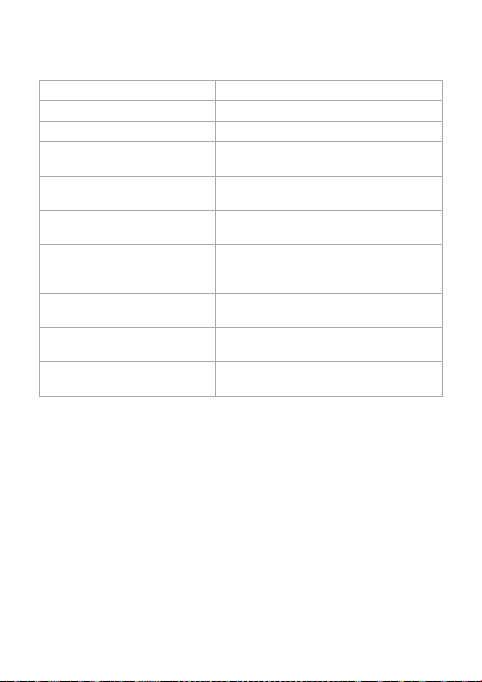
20
Settings
Appuyez sur la roue de conguration pour ouvrir l'écran des paramètres.
Modier le nom du produit Changer le nom de la caméra de sécurité
Partager des produits Partager l'accès à l'appareil avec d'autres.
Information produit Acher les informations du produit.
Gestion de l’alimentation Achez le statut de la batterie et réglez le
signal de batterie faible.
Paramètres des fonctionnalités
de base
Modier les paramètres de la caméra.
Commutateur PIR Ajustez la sensibilité de la détection de
mouvement.
Paramètres de la carte SD Achez les paramètres de la carte
micro SD et réglez les paramètres
d’enregistrement.
Retour d'information Envoyer des commentaires sur les produits
à Nedis.
Informations sur le
micrologiciel
Voir la version du logiciel.
Supprimer un produit Supprimer le produit de l’application Nedis
SmartLife.
Déclaration de conformité
Nous, Nedis B.V., déclarons en tant que fabricant que le produit WIFICBO20WT
de notre marque Nedis®, produit en Chine, a été testé conformément à toutes
les normes et réglementations CE en vigueur et que tous les tests ont été réussis.
Cela inclut, sans toutefois s'y limiter, la directive RED 2014/53/UE.
La Déclaration de conformité complète (et la che de sécurité le cas échéant)
peut être trouvée et téléchargée via: nedis.fr/WIFICBO20WT#support
Pour plus d'informations sur la conformité, contactez le service client:
Site Web: www.nedis.com
E-mail: [email protected]
Nedis B.V., de Tweeling 28
5215 MC ’s-Hertogenbosch, Pays-Bas
WIFICBO020WT_MAN_COMP_0920_print_(20529 1422)_v00.04.indd 20WIFICBO020WT_MAN_COMP_0920_print_(20529 1422)_v00.04.indd 20 7-9-2020 08:07:287-9-2020 08:07:28
This manual suits for next models
1
Table of contents
Languages:
Other nedis Camcorder manuals